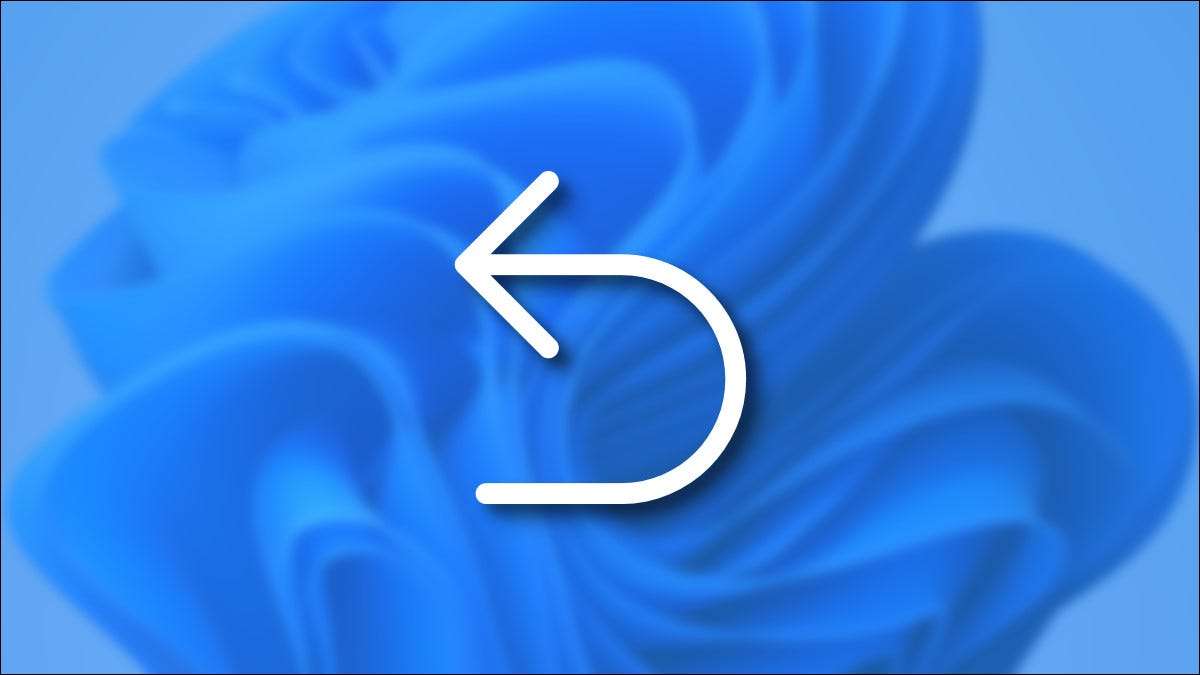
Windows 10またはWindows 11 PCを間違えて、ステップを元に戻したい場合は、組み込みの "undo"コマンドを使いやすいです。同様に、あなたがundidのものを復元するための "REDO"アクションも実行することができます。両方の操作を実行する方法があります。
キーボードを使って元に戻す方法(時々)REDO
ほとんどすべてのWindowsアプリは、少なくともシンプルな1ステップの元に戻すのをサポートしています。 Windowsで実行したばかりのアクションを元に戻すには、キーボードのCtrl + Zを押します。
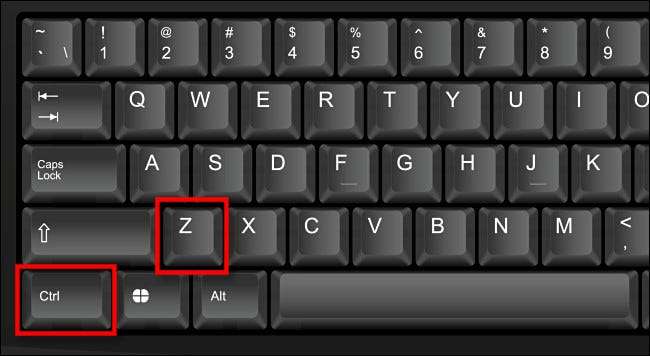
一部のアプリケーション(Adobe PhotoshopやMicrosoft Officeなど)は、元に戻すコマンドを実行するたびに別のステップを取り戻して、元に戻すステップをサポートします。もしそうなら、Ctrl + Zを押し続けて、必要なだけのステップを戻すことができます。
また、Microsoft Office Appsなどの多くのアプリケーションでは、キーボードのCtrl + YまたはF4を押すと、UNDIDのアクションをやり直すことができます。
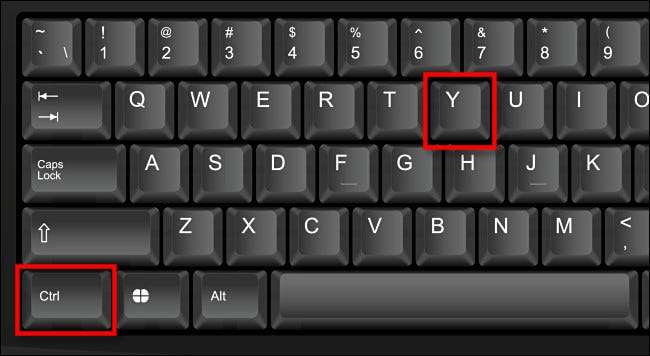
ようではない Macで 、「REDO」アクションは、Windowsでは普遍的に実装されていません。実験し、どのアプリケーションをサポートするかを確認する必要があります。
メニューまたはツールバーを使用して元に戻す方法とやり直す方法
ウィンドウ上部に古典的な「ファイル/編集」メニューバーを持つ多くのアプリでは、「編集」をクリックして表示されるメニューの「元に戻す」を選択することで、元に戻すことができます。
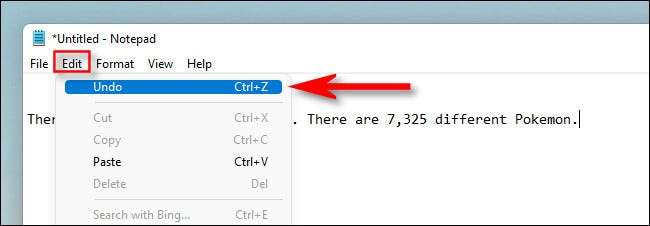
同様に、一部のアプリは「編集」メニューの「元に戻す」の下の「REDO」オプションを配置します( あなたが私のMacでよく見るでしょう )。しかし、古典的なファイル/編集メニューバーはWindowsで見つけるのが難しくなっています。代わりに、Microsoft Word(および他のOffice Apps)などのアプリケーションには、特別な元に戻すツールバーボタンとREDOツールバーボタンが含まれています。
Officeアプリケーションで元に戻すには、ウィンドウの最上位にあるクイックアクセスツールバー内の湾曲した左側の矢印をクリックします。
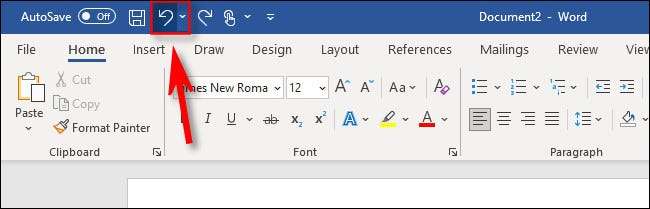
UNDIDを取り戻すREDOを実行するには、クイックアクセスツールバーのREDOボタンをクリックします。これは、右を指している右側の矢印のように見えます。
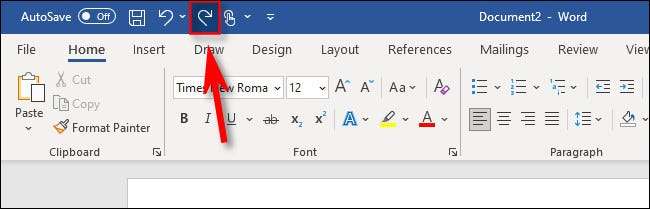
ツールバーインターフェイスが異なる他のアプリには、元に戻すボタンまたはREDOボタンが異なる可能性があります。一般に、「元に戻す」の左を指している湾曲矢印を探してください。テキスト入力領域を右クリックして「元に戻す」オプションを探すこともできます。または、他のすべてが失敗したら、キーボードでCtrl + Zを押してみてください。幸運を!
関連している: Macで元に戻す(そしてやり直す)方法







